齿轮轴的静力学有限元分析之欧阳文创编.docx
《齿轮轴的静力学有限元分析之欧阳文创编.docx》由会员分享,可在线阅读,更多相关《齿轮轴的静力学有限元分析之欧阳文创编.docx(32页珍藏版)》请在冰豆网上搜索。
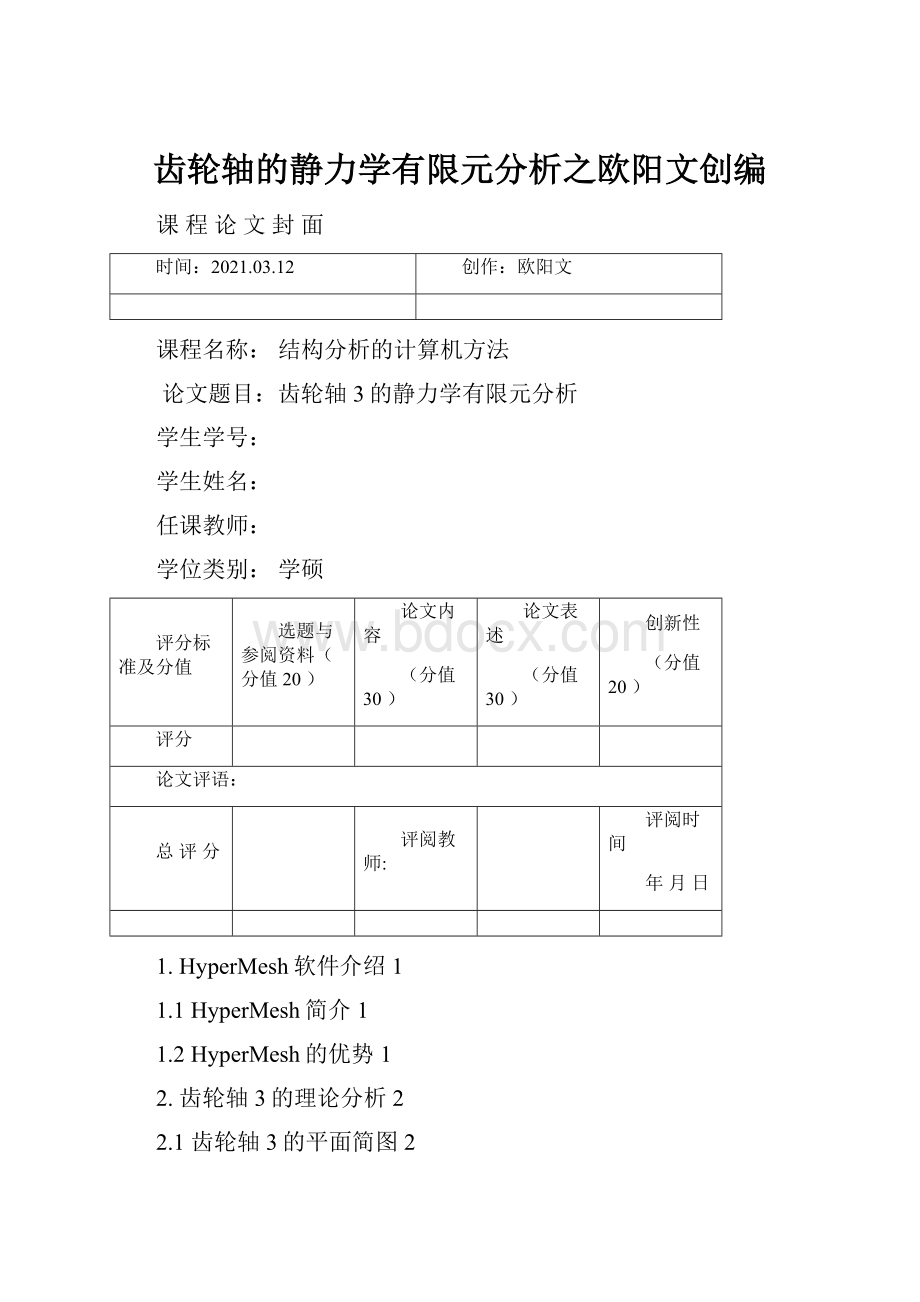
齿轮轴的静力学有限元分析之欧阳文创编
课程论文封面
时间:
2021.03.12
创作:
欧阳文
课程名称:
结构分析的计算机方法
论文题目:
齿轮轴3的静力学有限元分析
学生学号:
学生姓名:
任课教师:
学位类别:
学硕
评分标准及分值
选题与参阅资料(分值20)
论文内容
(分值30)
论文表述
(分值30)
创新性
(分值20)
评分
论文评语:
总评分
评阅教师:
评阅时间
年月日
1.HyperMesh软件介绍1
1.1HyperMesh简介1
1.2HyperMesh的优势1
2.齿轮轴3的理论分析2
2.1齿轮轴3的平面简图2
2.2齿轮轴3的受力分析2
3.齿轮轴3的三维建模4
3.1插入斜齿轮4
3.2绘制轴的三维模型5
4.齿轮轴3的有限元分析7
4.1几何模型的编辑7
4.2网格划分12
4.3材料属性和单元属性的创建19
4.4施加约束和载荷21
4.5求解计算和结果分析25
1.HyperMesh软件介绍
1.1HyperMesh简介
HyperMesh是一个高质量高效率的有限元前处理器,它提供了高度交互的可视化环境帮助用户建立产品的有限元模型。
其开放的架构提供了最广泛的CAD、CAE和CFD软件接口,并且支持用户自定义,从而可以与任何仿真环境无缝集成。
HyperMesh强大的几何清理功能可以用于修正几何模型中的错误,修改几何模型,从而提升建模效率;高质量高效率的网格划分技术可以完成全面的杆梁、板壳、四面体和六面体网格的自动和半自动划分,大大简化了对复杂儿何进行仿真建模的过程:
先进的网格变形技术允许用户直接更改现有网格,实现新的设计,无需重构几何模型,提高设计开发效率:
功能强大的模型树视图能轻松应对各种大模型的要素显示和分级管理需要,特别适合复杂机械装备的整体精细化建模。
HyperMesh的这些特点,大大提高了CAE建模的效率和质量,允许工程师把主要精力放在后续的对产品本身性能的研究和改进上,从而大大缩短整个设计周期。
HyperMesh直接支持目前全球通用的各类主流的三维CAD平台,用户可以直接读取CAD模型文件而不需要任何其他数据转换,从而尽可能避免数据丢失或者几何缺陷。
HyperMesh与主流的有限元计算软件都有接口,如Nastran、Fluent、ANSYS和ABAQUS等,可以在高质量的网格模型基础上为各种有限元求解器生成输入文件,或者读取不同求解器的结果文件。
1.2HyperMesh的优势
1.强大的有限元分析建模企业级解决方案
●通过其广泛的CAD!
CAE接U能力以及可编程、开放式构架的用户定制接口能力,HyperMesh可以在任意工作领域与其他工程程软件进行无缝连接工作。
●HyperMesh为用户提供了一个强大的、通用的企业级有限元分析建模平台,帮助用户降低在建模工具上的投资及培训费用。
2.无与伦比的网格划分技术一一质量与效率导向
●依靠全面的梁杆、板壳单元、四面体或六面体单元的自动网格划分或半自动网格划分能力,HyperMesh大大降低了复杂有限元模型前处理的工作量。
3.通过批量处理网恪划分(BatchMesher)及自动化组装功能提高用户效率
●批处理网格生成技术无需用户进行常规的手工几何清理及网格划分工作,从而加速了模型的处理工作。
●高度自动化的模型管理能力,包括模型快速组装以及针对螺栓、定位焊、粘接和缝焊的连接管理。
4.交互式的网格变形、自定义设计变量定义功能
●HyperMesh提供的网格变形工具可以帮助用户重新修改原有网格即可自动生成新的有限元模型。
5.提供了由CAE向CAD的逆向接口
●HyperMesh为用户提供了由有限元模型生成几何模型的功能。
2.齿轮轴3的理论分析
2.1齿轮轴3的平面简图
对齿轮轴模型进行适当简化,忽略圆角、倒角和键槽,齿轮轴3的平面简图如图1所示:
图1齿轮轴3平面简图
2.2齿轮轴3的受力分析
根据要求,将扭矩分解成为延齿轮分度圆法向、切向及轴向的力,然后施加到模型中齿轮轴3的受力分析图如图2所示。
图2齿轮轴3的受力分析图
(1)计算齿轮受力
分度圆直径:
圆周力:
径向力:
轴向力:
(2)计算轴的支反力
水平支反力:
,
垂直支反力:
(3)计算轴的弯矩
齿轮中间截面处的水平弯矩:
齿轮中间截面处的垂直弯矩:
齿轮中间截面处的合成弯矩:
(4)按弯扭组合强度条件校核轴的强度
,满足强度要求。
本分析忽略因阶梯轴界面尺寸突变引起的应力集中,所以有限元分析中齿轮边缘处的应力可能大于中间截面的应力。
3.齿轮轴3的三维建模
3.1插入斜齿轮
(1)新建一个gb_part文件,如图3所示。
图3新建gb_part文件
(2)点击右侧【任务窗格】中的【设计库】,加载【Toolbox】插件,依次点击【Gb—动力传动—齿轮】,右键点击【螺旋齿轮】,选择【生成零件】,如图4所示。
图4插入斜齿轮模型
(3)在左侧【配置零部件】的【属性】中填入斜齿轮参数,模块:
28,齿数:
27,螺旋方向:
左手,螺旋角度:
10,压力角:
20,面宽:
650,然后点击确定,生成零件,如图5所示。
图5斜齿轮参数
3.2绘制轴的三维模型
(1)选择Plane1作为草绘平面绘制草图,如图6所示。
图6选择草图平面Plane1
(2)绘制草图并标注尺寸,如图7所示。
图7草图及尺寸
(3)点击【特征】中的【旋转凸台/基体】,旋转轴选择中心直线2,旋转角度为360度,如图8所示。
图8旋转草图
(4)旋转操作后,齿轮轴3的三维模型建立完毕,其中倒角圆角键槽等简化忽略,如图9所示,并保存为chilunzhou3.igs文件。
图9齿轮轴3的三维模型
4.齿轮轴3的有限元分析
4.1几何模型的编辑
先将齿轮部分与轴分开,然后再对阶梯轴的各段进行切割,最后最齿轮端面进行划分,以利于划分较规则的网格。
(1)导入几何模型。
启动Hypermesh,选择OptiStruct模板,进入HyperMesh程序窗口。
程序运行后,在下拉菜单File中选择import,再选择Geometry,同时在标签区点击Selectfiles
,从弹出的文件选择对话框中,找到并打开chilunzhou3.igs文件,点击import按钮,将模型导入hypermesh中,如图10所示。
图10导入的几何模型
(2)曲面形体实体化。
进入Geom>solids面板,在boundingsurfs子面板中激活surfs选择器,然后选择图形的任意表面,则所有的表面被选中,单击creat按钮,然后单击return按钮,如图11所示。
图11实体化操作界面
(3)几何模型切割。
进入Geom>solidedit面板,选择trimwithlines子面板,然后选择withsweeplines方式。
在sweepto中依次选择byavector、x-axis、sweepall。
激活solids选择器,选择整个几何模型。
激活lines选择器,选择如图12所示的曲线。
单击trim按钮,完成第一次切割,将齿轮部分与轴部分切开。
图12实体第一次切割操作界面
继续在上述界面中选择withboundinglines方式。
激活solids选择器,选择整个轴部分。
激活lines选择器,选择如图13所示曲线。
单击trim按钮,完成第二次切割。
图13实体第二次切割操作界面
类似上述操作,激活solids选择器后选择剩余实体,激活lines选择器后选择相邻阶梯轴的边界曲线,继续单击trim进行切割,将各个各段轴分离。
总共完成七次切割。
如图14所示。
图14完成七次切割后的实体
(4)多余实体隐藏。
进入Tool>mask面板,选择mask选项,单击下三角符号,选择solids,在图形区选择轴部分,单击mask按钮,只留下齿轮部分和齿轮中间轴部分,单击return按钮,如图15所示。
图15实体隐藏操作界面
(5)创建临时节点和线。
进入Geom>nodes面板,选择ArcCenter选项,点击下三角符号,激活lines选择器,选择齿轮侧面的一条曲线,单击creat按钮,创建了一个圆心,单击return按钮,如图16所示。
图16临时节点操作界面
进入Geom>lines面板,选择LinearNodes,激活nodelist选择器,选择两个节点,单击creat按钮,创建一条直线,按照上述操作,创建如17图所示直线。
图17创建直线操作界面
继续在lines面板中选择CircleCenterandRadius,激活nodelist选择器,选择圆心节点,单击下三角符号选择x-axis,Radius为275,单击creat按钮,创建一个圆,按照上述操作创建半径为220,200的圆,最后单击return按钮,如图18所示。
图18创建圆操作界面
(6)齿轮端面切割。
进入geom>surfaceedit面板,选择trimwithlines子面板,然后选择withlines方式,激活surfs选择器,选中齿轮整个端面,激活lines选择器,选中之前创建的直线和圆,再依次选择alongavector、entiresurface、x-axis,单击trim按钮,单击return按钮,完成对齿轮端面的分割,如图19所示。
图19齿轮端面的切割操作界面
4.2网格划分
为了得到质量较好的有限元分析模型,对几何模型进行分段划分,并且保证各段网格连续,先划分齿轮网格,再划分齿轮中间轴的网格,再根据中间轴的网格向两侧各段轴拉伸。
(1)齿轮端面二维网格划分。
进入2D>automesh面板,激活surfs选择器,选择齿轮端面(图中白色区域),设置elemsize=20,如图20所示,单击mesh按钮进入如图21所示界面,调整边上的数字使网格较为规则,单击return按钮。
图20齿轮端面二维网格划分操作界面
图21二维mesh设置子操作界面
(2)齿轮端面三维网格划分。
进入3D>solidmap面板,选择general子面板,sourcegeom切换为none,激活destgeom,切换为surf,选择齿轮另一端面,激活alonggeom,切换为lines,选中齿轮7条边线(图中白色直线),激活elemstodrag,选中齿轮端面二维网格,如图22所示,单击mesh按钮,单击return按钮,如图23所示。
图22solidmap操作界面
图23齿轮三维网格
(3)中间轴二维网格划分。
进入2D>automesh面板,激活surfs选择器,选择中间轴端面(图中白色区域),设置elemsize=20,如图24所示,单击mesh按钮进入如图25所示界面,调整边上的数字使网格较为规则,单击return按钮。
图24中间轴端面二维网格划分操作界面
图25二维mesh设置子操作界面
(4)中间轴三位网格划分。
进入Tool>faces面板,激活elems选择器,在弹出的菜单中选择displayed,单击findfaces按钮,生成临时2D网格,如图26所示,单击return按钮。
图26生成临时2D网格
进入3D>solidmap面板,选择general子面板,sourcegeom切换为none,激活destgeom,切换为surf,选择中间轴另一端面,激活alonggeom,切换为elems,选中齿轮内表面单元(图中白色部分),激活elemstodrag,选中中间轴端面二维网格,如图27所示,单击mesh按钮,单击return按钮,如图28所示。
图27solidmap操作界面
图28中间轴三位网格
(5)其他各段轴网格划分。
单击工具栏中的UnmaskAll
按钮,显示所有元素,单击WireframeGeometry
按钮,使实体只显示线框。
进入Tool>faces面板,激活elems选择器,在弹出的菜单中选择displayed,单击findfaces按钮,生成临时2D网格,单击return按钮。
进入3D>solidmap面板,选择linedrag子面板,激活elemstodrag,选中轴端单元(白色部分),激活alonggeom,切换为lines,选中轴的两条边线,设置elemsize=20,如图29所示。
单击mesh按钮,然后单击return按钮,创建后的网格如图30所示。
图29linedrag操作界面
图30某段轴的三维网格
类似上述操作,划分其他各段轴的三维网格,如图31所示。
注意所要选择的拉伸单元,由于之前对齿轮端面进行了切割,所以保证了拉伸轴三维网格的连续性。
图31其他各段轴的网格划分
(6)检查网格节点连续性。
在mask标签中选择隐藏所有3D网格。
进入Tool>delete面板,删除其他辅助单元。
在mask标签中选择显示所有3D网格。
进入tool>faces面板,在tolerance=输入0.1,激活elems选择器,在弹出菜单中选择displayed,单击previewquiv按钮,状态栏显示"0nodeswerefound",说明单元节点无连续性问题,单击findfaces按钮,单击retum按钮。
进入tool>edges面板。
在tolerance=输入0.1。
激活elems选择器,在弹出菜单中选择displayed。
将find:
切换为freedeges模式。
单击fmdedges,状态栏显示"noedgeswerefound.Selectedelementsmayencloseavolume"。
将find:
切换为T-connections模式。
单击fmdedges按钮,状态栏显示"noT-connectededgeswerefound"。
单击return按钮。
(8)将生成的所有3D网格存放到3d_elem中,删除其他component。
在Model标签区空白处右键单击,选择creat>Component,Name为3d_elem,单击creat按钮。
进入tool>organize面板,进入collector子面板,单击elems选择器,在弹出菜单中选择displayed。
在destcomponent=中选择3delemo,单击move按钮,最终模型如图32所示。
在modelbrowser中选中除3delem和lv10外的其他component,单击右键在弹出菜单中选择delete删除选中的component。
图32齿轮轴3的三维网格
4.3材料属性和单元属性的创建
(1)创建材料属性。
单击工具栏中的materials
,选择creat子面板,在matname=中输入steel,color选择红色,点击cardimage=,选择MAT1,如图33所示。
然后单击creat/edit按钮,进入材料属性定义面板,输入材料参数,齿轮轴的材料为18CrNiMo7-6,查表得:
弹性模量E=2.1e5MPa,泊松比V=0.28,密度ρ=7.8e-9Kg/mm3,单击return按钮,如图34所示。
图33材料创建操作界面
图34材料属性定义操作界面
(2)创建单元属性。
单击工具栏中的Properties
,选择creat子面板,在propname=中输入1,color选择蓝色,单击cardimage=,选择PSOLID,在单击materal=选择stell,然后单击creat,完成单元属性的定义,单击return按钮。
如图35所示。
图35单元属性创建操作界面
4.4施加约束和载荷
(1)创建约束和载荷。
单击工具栏中的loadcollectors
,选择creat子面板,在loadcolname=中输入constraints,color选择粉红色,单击creat按钮。
再次在loadcolname=中输入yuanzhouli,color选择红色,单击creat按钮。
再次在loadcolname=中输入jingxiangli,color选择绿色,单击creat按钮。
再次在loadcolname=中输入zhouxiangli,color选择黄色,单击creat按钮。
再次在loadcolname=中输入loads,color选择蓝色,单击creat按钮。
最后单击return按钮。
如图36所示。
图36loadcollectors创建页面
(2)添加约束和载荷。
在左边Model标签区,右键单击constraints,选择MakeCurrent,将constraints组设置为当前载荷组。
进入Analysis>constraints面板,选择creat子面板,点击下三角符号,选择nodes,在图中选中轴承中心处的所有节点,右键点去dof4,勾选dof1、dof2、dof3、dof5、dof6(齿轮轴的自由度只有沿x方向的转动)。
点击creat按钮,点击return按钮,完成约束的添加。
如图37所示。
图37约束施加操作界面
在左边Model标签区,右键单击yuanzhouli,选择MakeCurrent,将yuanzhouli组设置为当前载荷组。
进入Analysis>forces面板,选择creat子面板,单击下三角符号,选择nodes,选择齿轮分度圆上的一行节点,在magnitude=中输入-1341(一行节点总数为34个,每个节点上的力为45591/34=1341),方向设置为y-axis,单击creat按钮,创建施加于齿轮上的圆周力。
如图38所示。
图38圆周力施加操作界面
在左边Model标签区,右键单击jingxiangli,选择MakeCurrent,将jingxiangli组设置为当前载荷组。
在上述面板中,nodes还是选择同样的节点,在magnitude=中输入-496(16850/34=496),方向设置为z-axis,单击creat按钮,创建施加于齿轮上的径向力。
如图39所示。
图39径向力施加操作界面
在左边Model标签区,右键单击zhouxiangli,选择MakeCurrent,将zhouxiangli组设置为当前载荷组。
在上述面板中,nodes还是选择同样的节点,在magnitude=中输入237(8039/34=237),方向设置为x-axis,单击creat按钮,创建施加于齿轮上的轴向力。
如图40所示。
图40轴向力施加操作界面
单击工具栏中的Organize
,选择collectors子面板,单击下三角符号,选择loads,单击destcomponent=选择loads,选择图中三个载荷,单击move,将三个载荷转移到loads中,单击return按钮。
如图41所示。
图41载荷移动
(4)创建载荷工况。
进入Analysis>loadsteps面板,在name=中输入case,勾选SPC,单击后面的=号,选择constraints,勾选LOAD,单击后面的=号。
选择loads,设置type为linearstatic,最后单击creat按钮,创建一个载荷工况,如图42所示。
然后单击edit按钮,从弹出的子面板中勾选OUTPUT,继续勾选OUTPUT中的DISPLACEMENT和STRESS,在上部设置框中单击DISPLACEMENT后面的FORMAT
(1)按钮,从弹出的选项中选择H3D,在上部设置框中单击STRESS后面的FORMAT
(1)按钮,从弹出的选项中选择H3D(此处定义case工况的位移和应力输出,并定义输出格式为H3D,如图所示),如图43所示,单击return按钮,再单击return按钮。
图42创建载荷工况
图43输出结果文件格式定义对话框
4.5求解计算和结果分析
(1)求解计算。
进入Analysis>OptiStruct面板中,单击saveas修改文件位置,单击OptiStruct按钮,进行求解计算。
如图44所示。
图44OptiStruct操作界面
(2)结果分析。
运算完毕后,单击OptiStruct面板中的HyperView按钮,启动HyperView,单击工具栏中的Contour
,便可查看相应的位移和应力云图,如图45,46所示。
从图中可以看出,齿轮轴3的最大位移量为0.01118mm,出现在齿轮的齿上,最大应力为6.852MPa,由于应力集中出现在齿轮边缘处,齿轮中间部分应力为5.3MPa。
18CrNiMo7-6的屈服强度905Mpa,因此满足要求。
齿轮接触部位,所受到的应力强度最大,另外轴肩过渡处尺寸变化较大的部位,存在一定的应力集中。
最大位移分布在轮齿上,沿着阶梯轴逐渐减小。
图45齿轮轴3的变形分布
图46齿轮轴3的应力分布
时间:
2021.03.12
创作:
欧阳文